Cara mencadangkan profil browser Brave

Panduan lengkap untuk mencadangkan dan memulihkan profil pengguna di browser Brave dengan langkah-langkah yang jelas dan aman.
Keybase adalah alat enkripsi ujung ke ujung untuk pengiriman pesan dan berbagi file. Ini adalah alat yang sangat baik dan mudah digunakan bagi mereka yang ingin mengenkripsi dan berbagi file dengan cepat dengan teman-teman. Berikut cara melakukannya di Linux.

Menginstal Keybase di Linux
Aplikasi Keybase harus diinstal pada distribusi Linux Anda sebelum mencoba menggunakannya untuk mengenkripsi file dan folder. Untuk memulai instalasi Keybase di Linux, buka jendela terminal.
Untuk membuka jendela terminal di desktop Linux, tekan Ctrl + Alt + T pada keyboard. Atau, buka aplikasi terminal di sistem Linux Anda dengan mencari "Terminal" di menu aplikasi.
Setelah jendela terminal terbuka dan siap digunakan, penginstalan dapat dimulai. Ikuti petunjuk penginstalan Keybase di bawah yang sesuai dengan sistem operasi Linux yang Anda gunakan saat ini.
Ubuntu
Agar Keybase berfungsi di Ubuntu, Anda harus mengunduh paket Keybase DEB ke komputer Anda dan menginstalnya. Untuk mengunduh, gunakan perintah wget berikut di bawah.
wget https://prerelease.keybase.io/keybase_amd64.deb
Setelah mengunduh paket Keybase DEB ke komputer Anda, gunakan perintah apt install di bawah ini untuk menginstal aplikasi Keybase di sistem Anda.
sudo apt install ./keybase_amd64.deb
Debian
Di Debian, jika Anda ingin menggunakan Keybase, Anda harus mengunduh rilis paket DEB terbaru ke komputer Anda. Untuk melakukannya, gunakan perintah wget berikut di bawah ini di jendela terminal.
wget https://prerelease.keybase.io/keybase_amd64.deb
Setelah paket Keybase DEB selesai diunduh ke sistem Linux Debian Anda, penginstalan dapat dimulai. Menggunakan perintah dpkg -i di bawah ini, atur paket di sistem Anda.
sudo dpkg -i keybase_amd64.deb
Arch Linux
Keybase bekerja di Arch Linux melalui Arch Linux AUR . Untuk membuatnya berfungsi, Anda harus menginstal helper Trizen AUR terlebih dahulu . Alat ini akan membuat penginstalan Keybase menjadi lebih mudah.
Untuk menginstal Trizen, mulailah dengan menyiapkan paket "git" dan "base-devel" di komputer Anda menggunakan perintah pacman .
sudo pacman -S git base-devel
Selanjutnya, kloning paket Trizen AUR menggunakan perintah git clone dan instal paket menggunakan perintah makepkg .
git clone https://aur.archlinux.org/trizen.git cd trizen/ makepkg -sri
Terakhir, instal aplikasi Keybase di sistem Arch Linux Anda dengan perintah trizen -S di bawah ini.
trizen -S keybase-bin
Fedora
Keybase bekerja di Fedora Linux dengan bantuan paket RPM resmi. Untuk membuatnya bekerja di sistem Anda, unduh file paket RPM Keybase ke komputer Anda.
wget https://prerelease.keybase.io/keybase_amd64.rpm
Instal paket Keybase RPM di komputer Anda dengan menggunakan perintah dnf install .
sudo dnf install keybase_amd64.rpm
BukaSUSE
Perlu membuat Keybase bekerja di sistem OpenSUSE Linux Anda? Anda harus mengunduh rilis terbaru Keybase untuk RPM menggunakan perintah wget di bawah ini.
wget https://prerelease.keybase.io/keybase_amd64.rpm
Dengan paket RPM yang diunduh ke komputer Anda, instalasi Keybase dapat dilakukan dengan perintah zypper install berikut .
sudo zypper instal keybase_amd64.rpm
Mengenkripsi dengan Keybase

Untuk mengenkripsi dengan Keybase, Anda harus membuka aplikasi terlebih dahulu. Keybase dapat diluncurkan dari menu aplikasi. Setelah Keybase terbuka, klik tombol untuk membuat akun baru.
Setelah memilih tombol buat akun, Keybase akan meminta nama pengguna. Menggunakan keyboard Anda, tulis nama pengguna yang Anda inginkan. Kemudian, klik tombol "Lanjutkan".
Setelah Anda membuat akun baru, Anda harus memberi nama komputer Anda. Tulis nama PC Linux Anda dan klik tombol "Lanjutkan". Setelah itu, masukkan nomor telepon Anda dan klik tombol "Lanjutkan" untuk pindah ke halaman berikutnya.
Dengan Keybase dikonfigurasi, sekarang saatnya untuk mulai mengenkripsi. Di aplikasi Keybase, cari bagian "File". Di dalam bagian "File", ada 3 folder terpisah. Folder ini adalah "pribadi", "publik", dan "tim".
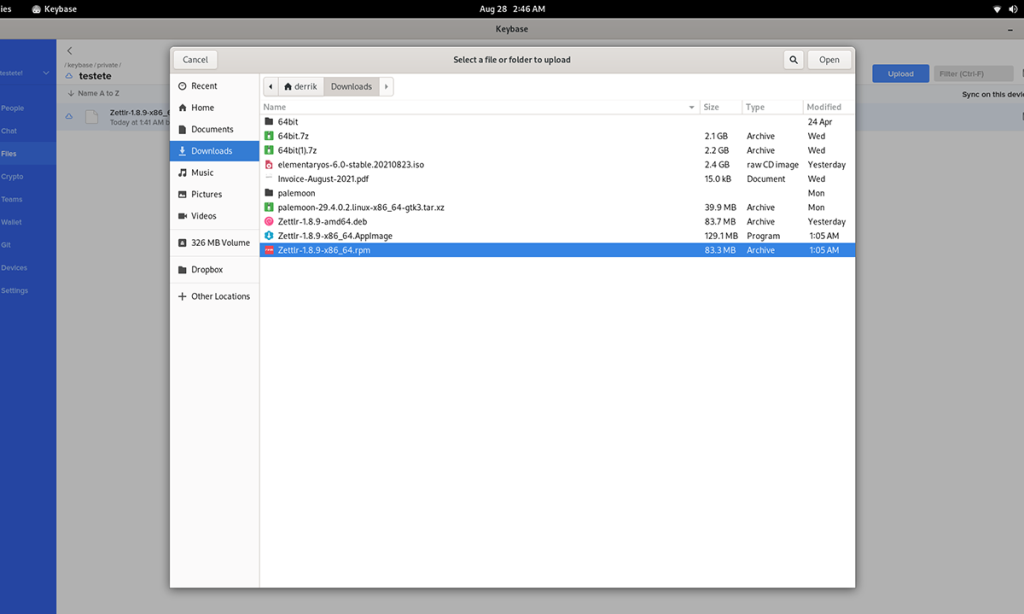
Untuk mengenkripsi file atau folder, mulailah dengan memilih salah satu folder. Dalam contoh ini, kita akan menggunakan folder "pribadi". Setelah memilih folder pribadi Anda, Anda akan melihat sub-folder dengan nama pengguna Anda. Pilih itu juga.
Di dalam sub-folder nama pengguna Anda, temukan tombol biru "Unggah" dan klik dengan mouse. Kemudian, pilih opsi "Unggah direktori" atau "Unggah file".
Menggunakan GUI, pilih file yang ingin Anda unggah. Saat Anda memilih tombol unggah, Keybase akan secara otomatis mengenkripsi file Anda.
Mengunduh file
Untuk mengunduh file terenkripsi Anda dari Keybase, klik file tersebut dengan mouse. Setelah Anda memilih file yang ingin Anda unduh, klik tombol putih "Unduh" untuk mengambil file.
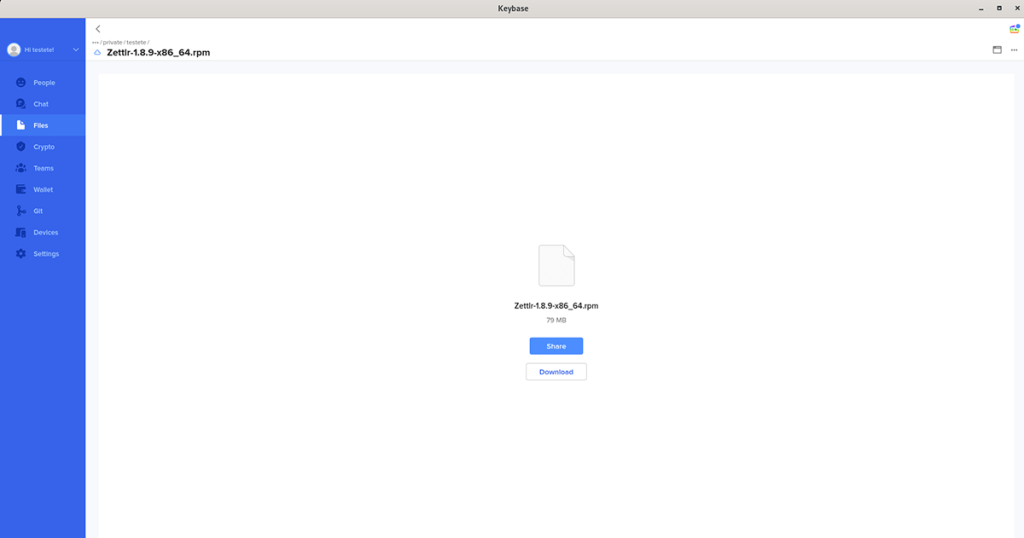
Ulangi proses ini untuk setiap file yang ingin Anda unduh ke komputer Anda dari Keybase.
Panduan lengkap untuk mencadangkan dan memulihkan profil pengguna di browser Brave dengan langkah-langkah yang jelas dan aman.
Pelajari cara menginstal Linux Lite, sistem operasi berbasis Ubuntu yang ringan dengan antarmuka XFCE4.
Jika Anda menggunakan banyak PPA di PC Ubuntu dan baru saja meningkatkan ke Ubuntu 20.04, Anda mungkin memperhatikan bahwa beberapa PPA Anda tidak berfungsi, karena
Baru mengenal Linux dan ingin menambahkan musik Anda ke Rhythmbox tetapi tidak yakin bagaimana melakukannya? Kami dapat membantu! Ikuti panduan ini saat kami membahas cara mengatur
Apakah Anda perlu mengakses PC atau Server Ubuntu jarak jauh dari PC Microsoft Windows Anda? Tidak yakin tentang bagaimana melakukannya? Ikuti bersama dengan panduan ini saat kami tunjukkan kepada Anda
Apakah Anda menggunakan browser web Vivaldi sebagai driver harian Anda di Linux? Apakah Anda mencoba mencari cara untuk mencadangkan pengaturan browser Anda untuk penyimpanan yang aman? Kami
Cara Mengunduh Podcast Dari Terminal Linux Dengan Podfox
Cara Menemukan File Duplikat Dan Membersihkannya Di Linux Dengan FSlint
Apakah Anda membutuhkan klien podcast yang bagus dan elegan untuk desktop Linux Anda? Jika demikian, Anda perlu mencoba CPod. Ini adalah aplikasi kecil yang ramah yang membuat mendengarkan
TuxGuitar adalah alat pembuat musik open-source. Dengan itu, pengguna dapat membuat dan mengedit tabulasi gitar mereka sendiri. Dalam panduan ini, kita akan membahas bagaimana caranya








